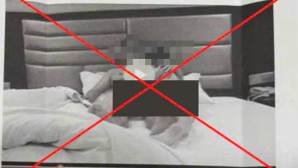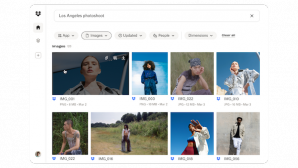Trong một phân tích gần đây về botnet Flashfake, hiện có khoảng 670.000 máy tính bị nhiễm độc trên toàn thế giới, trong số đó có khoảng 98% các máy tính bị nhiễm độc đang chạy hệ điều hành Mac OS X. Trước nguy cơ tấn công của các phần mềm độc hại đối với người dùng MAC, Kaspersky Lab đã nghiên cứu những phương pháp kiểm tra việc nhiễm độc máy tính cũng như cung cấp cho người dùng các thủ thuật để tăng cường bảo vệ cho máy.
Khi mà các máy Mac đang trở thành một "thị trường" hấp dẫn của tin tặc, chuyên gia bảo mật Ryan Naraine, Kaspersky Lab, đề xuất 10 thủ thuật nhỏ nhưng có thể giúp người dùng tăng cường an ninh cho “trái táo” của mình.
1. Tạo tài khoản phụ
Tài khoản mặc định của người dùng trên hệ điều hành Mac OS X là một tài khoản quản trị hay còn gọi là tài khoản admin và những người tạo ra các phần mềm độc hại có thể lợi dụng tài khoản này để gây hại cho máy tính. Do vậy, rất nên tạo một tài khoản phụ để đăng nhập và sử dụng cho các hoạt động đó. Chỉ nên đăng nhập với vai trò là admin khi cần thực hiện các chức năng quản lí. Để làm được điều này, người dùng đi đến của sổ “Accounts” của “System Preferences”. Sau đó tạo một tài khoản phụ và sử dụng tài khoản này trong các công việc hằng ngày như kiểm tra email và lướt web. Điều này sẽ giúp tránh được những cuộc tấn công của các malware độc hại đã được ghi nhận trong cơ cở dữ liệu hoặc một malware hoàn toàn mới và giúp cho ổ đĩa an toàn khỏi sự tấn công của các loại phần mềm gây hại trên.
2. Sử dụng một trình duyệt web có chứa sandbox
Trình duyệt Google Chrome được xem là trình duyệt phù hợp nhất sử dụng trên hệ điều hành Mac vì trình duyệt web này được cập nhật thường xuyên hơn so với trình duyệt Safari của Apple. Ngoài ra, Google Chrome còn có sandbox của riêng mình và sandbox phiên bản Flash Player. Sandbox này tạo nên rào cản bảo vệ cho máy tính khỏi sự tấn công của các phần mềm gây hại. Google Chrome cũng có cơ chế cập nhật tự động giúp chỉnh sửa các lỗ hổng bảo mật của máy.
3. Gỡ bỏ cài đặt Flash Player độc lập
Flash Player của Adobe là mục tiêu phổ biến mà các hacker tìm kiểm để chiếm quyền điều khiển máy tính của người dùng. Một phiên bản cũ của Flash Player chắc chắn sẽ đặt người sử dụng vào tình huống nguy hiểm khi lướt web. Để gỡ bỏ cài đặt Flash, người dùng có thể sử dụng hai tiện ích của Adobe, sử dụng cho các phiên bản 10.4-10.5 và 10.6 và các phiên bản mới hơn.
4. Giải quyết vấn đề Java
Giống như Flash Player, Java là một mục tiêu ưa thích để bọn tội phạm đưa các phần mềm độc hại vào máy tính của người dùng. Vì các máy tính chạy hệ điều hành Mac của Apple không cho phép người dùng tự cập nhật Java một cách trực tiếp mà theo chu kỳ vài tháng một lần. Do đó thời gian cập nhật bị kéo dài dẫn đến thời gian để vá các lỗ hổng nhằm tránh phần mềm độc hại kéo dài hơn so với các máy tính chạy hệ điều hành khác. Tiện ích Java Preferences nằm trong Applications/Utilities và khi mở tiện ích này lên, người dùng không nên chọn các mục khác nằm trong General.
Nếu phải sử dụng Java cho một số ứng dụng cụ thể, một điều quan trọng cần lưu ý đó chính là cần vô hiệu hóa Java trong trình duyệt Safari và các trình duyệt web khác. Trong trình duyệt Safari, vào Preferences->Security->Web Content và bỏ chọn “Enable Java”.
5. Chạy “Software
Update” và chỉnh sửa kịp thời khi có được các bản cập nhật
Nhiều cuộc tấn công gần đây lợi dụng các phần mềm cũ hoặc chưa được cập nhật để xâm nhập vào hệ điều hành Mac OS X. Các phần mềm thường bị lợi dụng bao gồm Microsoft Office, Adobe Reader/Acrobat và Oracle Java và các ứng dụng khác. Office dùng cho hệ điều hành Mac 2011 bảo vệ máy tính tốt hơn so với Office dùng cho hệ điều hành Mac 2008. Nếu vẫn đang sử dụng phiên bản 2008, thì bạn nên cập nhập phiên bản 2011 càng sớm càng tốt. Bất cứ khi nào nhìn thấy nhắc nhở “Software Update” của Apple, người sử dụng hãy sử dụng các bản sửa lỗi và khởi động máy lại khi cần thiết.
6. Sử dụng hiệu quả chức năng
quản lý mật khẩu
Không giống như Windows, hệ điều hành Mac đi kèm với việc xây dựng chức năng quản lý mật khẩu, “Keychain”
Bất cứ khi nào có thể, hãy cố gắng tạo ra các cụm mật khẩu đặc biệt và có độ bảo mật cao cho các nguồn tài liệu và cất giữa chúng trong “keychain” thay vì là phải ghi nhớ mật khẩu. Bất cứ khi nào tin tặc muốn mở một trong các tài khoản của người dùng, chúng sẽ ngay lập tức thử các mật khẩu giống nhau ở bất cứ đâu như Gmail, Facebook, eBay, PayPal… Do đó, việc sử dụng một mật khẩu có độ bảo mật cao cho mỗi nguồn tài liệu là một thúc đẩy lớn cho việc tăng cường an toàn cho máy tính.
Một cách khác phức tạp hơn đó chính là tạo một “keychain” tách biệt, trong khoảng thời gian 3-5 phút mật khẩu sẽ hết thời gian. Cách này chỉ nên sử dụng cho các mật khẩu quan trọng như mật khẩu bảo vệ cho các nguồn tài nguyên khi xảy ra tổn hại có thể gây tổn thất trực tiếp về mặt tài chính như: eBay, PayPal, tài khoản ngân hàng trực tuyến… Nếu bằng cách thức nào đó mà “keychain” bị gây hại thì người dùng có thể yên tâm không bị mất tất cả các mật khẩu của mình.
7. Vô hiệu hoá IPv6, AirPort và Bluetooth khi không cần thiết
Tắt các dịch vụ kết nối khi không cần phải sử dụng như IPv6, AirPort và Bluetooth. 3 dịch vụ kết nối này được các hacker sử dụng như các điểm nhập cảnh cho các cuộc tấn công. Ipv6 là một giao thức truyền thông tương đối mới mà hệ điều hành Mac có thể sử dụng. Tuy nhiên giao thức truyền thông này hiếm khi được sử dụng trong thực tế. Do đó, lời khuyên tốt nhất để có thể đảm bảo an toàn cho máy tính đó là vô hiệu hóa IPv6.
Để vô hiệu hóa IPv6 trên máy tính, chọn Apple menu->System Preference và sau đó chọn Network. Nếu Network Preference bị khóa, người dùng nhấp vào biểu tượng khóa và nhập mật khẩu quản trị để thay đổi. Chọn dịch vụ mạng mà người dùng muốn sử dụng với kết nối IPv6 như Ethernet , AirPort. Nhấp vào Advanced -> TCP/IP - > Trình đơn cấu hình các cửa sổ pop-up IPv6 (thường được thiết lập tự động) và chọn Off.
8. Kích hoạt tính năng mã hóa toàn bộ đĩa cứng (hệ điều hành Mac OS X 10,7 +) hoặc FileVault
Trong hệ điều hành Mac OS X Lion, Apple đã cập nhật giải pháp mã hóa (FileVault) và mã hóa đĩa đầy đủ được gọi là "FileVault 2". Lợi thế của việc này là đảm bảo an toàn cho toàn bộ đĩa thay vì là đảm bảo cho từng thư mục, rất hữu ích trong trường hợp máy tính xách tay bị mất cắp.
9. Nâng cấp Adobe Reader phiên bản 10 hoặc phiên bản mới hơn
Adobe Reader là một trong những mục tiêu ưa thích của bọn tội phạm mạng trên hệ điều hành Windows và được xếp hạng cao trong số các phần mềm được bọn tội phạm mạng khai thác nhiều nhất trên thế giới. Phiên bản 10 bao gồm nhiều cải tiến bảo mật có độ an toàn cao hơn so với các phiên bản trước. Người dùng phải chắc chắn rằng mình đã tải đúng phiên bản mới nhất của Adobe vì nhiều trường hợp không hay đã xảy ra khi các phiên bản cũ vẫn có sẵn và việc này gây phiền phức cho người sử dụng.
10. Cài đặt một chương trình an ninh hiệu quả
“Máy tính chạy hệ điều hành Mac của tôi không có virus” đã trở thành một
chủ đề phổ biến kể từ quảng cáo nổi tiếng từ năm 2006 về máy tính bị nhiễm bệnh
và máy tính Mac hoàn toàn “khỏe mạnh”. Năm 2011, tội phạm mạng đã bắt đầu đưa
ra DNSChangers và các chương trình duyệt virus giả dùng cho máy tính chạy hệ điều hành Mac. Các
Trojan Flashback xuất hiện trong tháng 9 năm 2011 đã gây ra một ổ dịch lớn
trong năm 2012 và có khoảng hơn nửa triệu máy tính trên thế giới bị nhiễm bệnh. Ngày nay,
người dùng hệ điều hành Mac cần phải có một giải pháp bảo mật đảm bảo an toàn
cho máy tính của mình. Người dùng có thể tải về và cài đặt một phiên bản thử
nghiệm của Kaspersky Anti-Virus dùng cho hệ điều hành Mac. Đối với hệ điều hành
Mac OS X, khi thiết lập một kết nối Internet thì tiện ích Little Snitch sẽ cung
cấp các tùy chọn cho phép kết nối hoặc từ chối kết nối Internet.
Ngọc Linh